
ipad如何更新ios系统版本,iPad如何更新iOS系统版本——全面指南
时间:2024-11-26 来源:网络 人气:
iPad如何更新iOS系统版本——全面指南
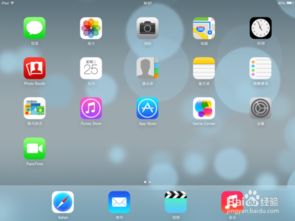
一、检查当前系统版本
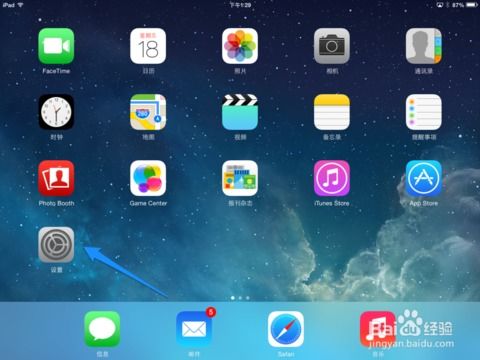
在开始更新之前,首先需要确认您的iPad当前运行的iOS版本。以下是检查当前系统版本的步骤:
在iPad上打开“设置”应用。
点击“通用”。
在“通用”界面中,找到“关于本机”并点击。
在“关于本机”页面中,您可以找到当前的iOS版本号。
二、更新iOS系统
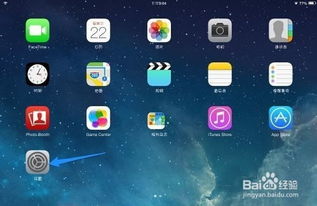
确认当前系统版本后,以下是更新iOS系统的步骤:
在“设置”应用中,点击“通用”。
找到“软件更新”并点击。
如果存在更新,系统会显示可用的更新版本。
点击“下载并安装”。
输入iPad的密码。
等待下载和安装过程完成。
三、使用iTunes更新iOS系统

如果您无法通过无线网络更新iOS系统,或者遇到无法检查更新的问题,可以使用iTunes进行更新。以下是使用iTunes更新iOS系统的步骤:
在电脑上下载并安装最新版本的iTunes。
使用USB线将iPad连接到电脑。
在iTunes中,选择您的iPad设备。
在摘要界面,点击“更新”。
按照iTunes的指示操作,下载并安装更新。
四、注意事项
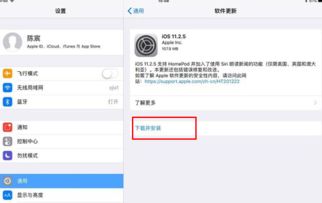
在更新iOS系统时,请注意以下几点:
确保iPad电量充足,或者连接到电源。
在更新过程中,请不要断开iPad与电脑的连接,或者关闭iPad。
更新过程中,iPad可能会重启几次,这是正常现象。
更新完成后,请重新启动iPad。
五、常见问题解答

问:更新iOS系统需要收费吗?
答:大多数iOS系统更新都是免费的,但某些功能或应用可能需要额外付费。
问:更新iOS系统后,我的数据会丢失吗?
答:通常情况下,更新iOS系统不会导致数据丢失。但为了安全起见,建议在更新前备份您的数据。
问:如何备份iPad数据?
答:您可以通过以下方式备份iPad数据:在设置中打开“iCloud”,然后选择“备份”进行备份;或者使用iTunes将iPad连接到电脑,然后在iTunes中备份。
通过以上步骤,您可以轻松地更新iPad的iOS系统版本。定期更新iOS系统,可以让您的iPad保持最佳性能,并享受最新的功能。祝您更新顺利!
相关推荐
教程资讯
教程资讯排行













